Te vamos a explicar de qué manera se usa el Asistente para actualización de Windows 10. Se trata de una utilidad muy concreta que tiene un objetivo muy específico dentro del sistema operativo, pero conviene que sepas de qué va, cómo funciona y cuando puedes aprovecharla.
Lo primero que debes saber es de qué trata esta utilidad. El Asistente para actualización de Windows 10 no es más que una herramienta oficial de Microsoft con la que podrás descargar e instalar la versión más reciente del sistema operativo en tu ordenador sin perder la información.
Es una de las formas que existen para actualizar Windows 10 a una nueva versión, pero también para comprobar si tu PC está correctamente actualizado o si tienes una versión más antigua, en ese caso, la utilidad lo detectará y te lo indicará, además, la descargará e instalará por ti.
Lo que tienes que hacer es descargar el Asistente para actualización de Windows 10 desde el siguiente enlace:
- Descarga Asistente para actualización de Windows 10 para Windows 10
Una vez que lo descargas, sigue estos pasos:
- Abre la utilidad y espera unos instantes, la utilidad detectará tu actual versión de Windows y verificará si es antigua o es la más nueva, en caso de que sea antigua, te recomendará la más actual y aparecerán dos botones, tendrás que pulsar en “actualizar ahora”.
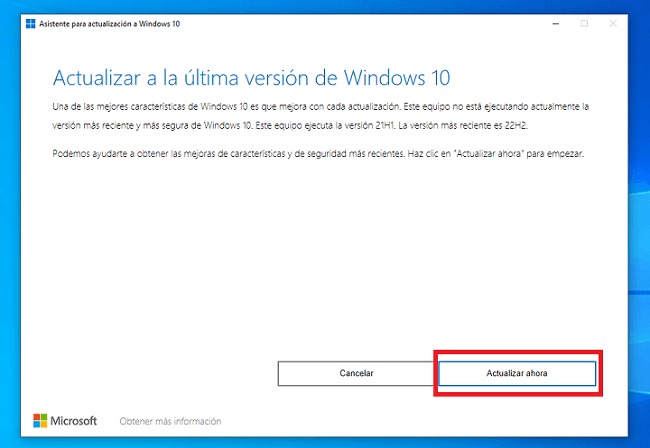
- Al pulsarlo en esta opción se abre una nueva pantalla que verificará que tu equipo es compatible con la actualización, así que todo bien, aquí no tendrás que hacer nada porque esa pantalla desaparece en cuestión de segundos.
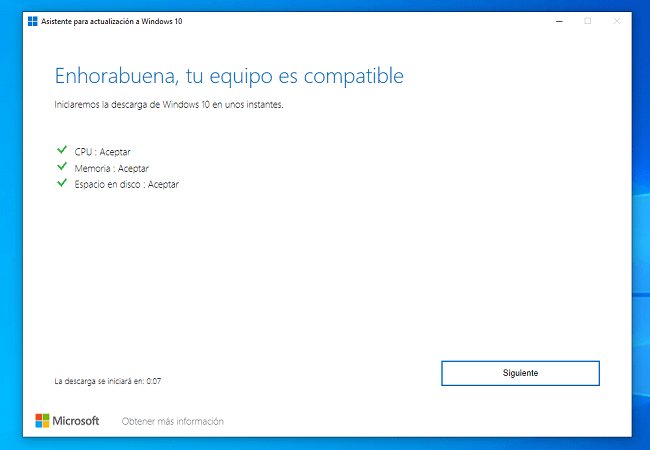
- Seguidamente, comenzará a descargarse la nueva versión de Windows en tu PC, este procedimiento puede durar varios minutos en función de tu conexión a Internet. Puedes seguir trabajando con normalidad en tu ordenador sin ningún problema mientras se realiza la descarga.
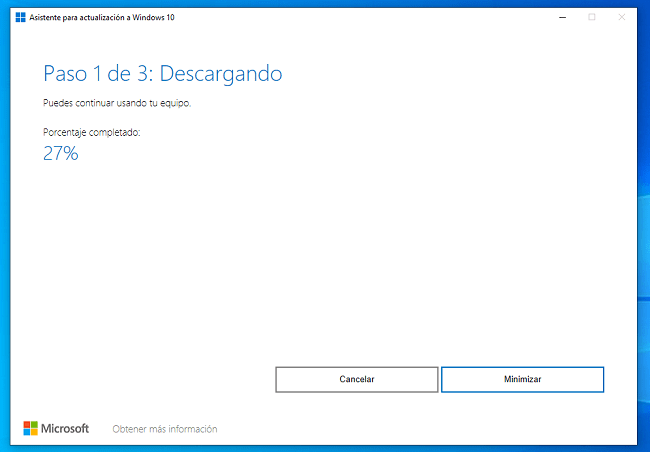
- El último paso es el de instalar la actualización, también se hará automáticamente.
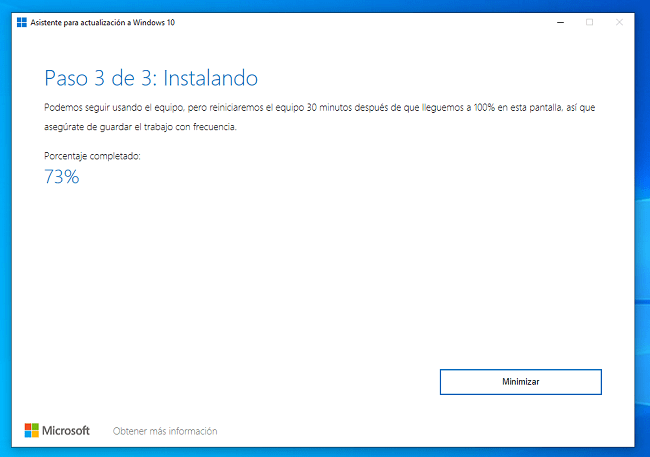
Y listo, lo más interesante es que la herramienta se encarga de todo sin que tengas que intervenir, ya que descarga la actualización de Windows 10 y se encarga de instalarla, y cuando está lista te avisará de que necesitará reiniciar el equipo para completar todo el proceso.
Esta herramienta no sirve nada más que para ver si tu equipo tiene la versión más actualizada de Windows 10, si fuese así también te lo indicará, si no es el caso, ya has visto cómo la utilidad se encarga de la labor de descarga e instalación, un proceso que puede durar 10-20 minutos.
Es gratuita y completamente oficial, así que no tienes de qué preocuparte. Si crees que tu ordenador está desactualizado, el Asistente para actualización de Windows 10 te ayudará a saber si es así, descargando e instalando la versión más reciente, y lo mejor, sin pérdida de archivos.
- Ver Comentarios



